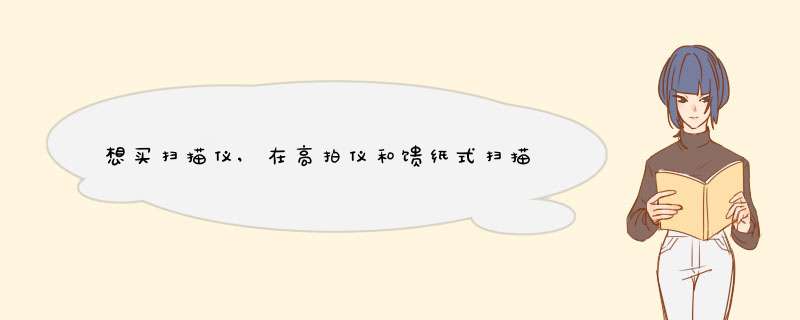美册动画视频制作教程

美册动画视频制作教程:
一准备工作1、文案不赘述2、拍摄A想好需要横版还是竖版的。视频号都可以,头条百家,横版有收益,竖版是小视频,没有收益。B提词器我用的是快提词,现在是免费的3、工具我用顺手的是快影和美册4、美照片尾个人形象照最好片尾在美册、剪影、快影直接搜,选择顺眼的,改成自己的视频号名字即可。
1简介我是买的永久会员,现在是140员终身黑钻,金钻会员1年98,银钻会员一年45他的优点是有很多模板,比如故事视频、文字视频、手绘视频、自定义书单、分身术、立体相册这些。
2、我现在做的视频,用的是故事视频。
A最下面中间制作——故事视频——右上打勾(注意,如果超过1分钟,要选10分钟)——选择视频比例,竖9:16,横的4:
3——右边红点调整放大。B选择背景各种喜欢C修改标题我的顺序是字体——特效——样式,一般统一。D添加字幕——原视频提取——字体楷体——字号25-26——应用到全部中文
一整套PS绘画教程(视频最好
《Q版插画漫画教程sai+ps视频教程绘画手绘课程培训教程》百度网盘资源免费下载
zxcv
Q版插画漫画教程sai+ps视频教程绘画手绘课程培训教程|Q版插画漫画教程sai+ps视频教程绘画手绘课程培训教程-说明文档txt|Q版插画漫画教程sai+ps视频教程绘画手绘课程培训教程-
绘图软件SAI的教程,无论书籍或者视频都可以SAI基本使用教程
嘛~SAI是个不错的东西,好像这里用的人不太多也不太熟悉,这里就普及下吧~
只是软件的使用技巧而已,绘画咱还在缓慢的爬行中~
开篇前先说一句:没有最好的软件,只有最好的绘师
以下来源于网络,自己整理了下:
一、工具与界面
从上往下依次说起:
1、“旋转和放大缩小”以及“翻转”控制画布。对于我等右撇子来说右上角往左下角的线条绘画最稳定,旋转画布就顺手一些。另外大部分人画图会有不对称的问题,隔一段时间将画布水平翻转可以消除不对称以及视觉疲劳等问题。
2、“铅笔”用来画草稿和线稿,我用的是默认硬度设置(那四个黑块右端最硬左端最柔,默认最硬)。
“画笔”主要是上色用,不习惯它变色的人可以把混色、水分量、色延伸这三项都关掉,还是不能适应可以用软头铅笔代替它。画笔的起笔压力可以调,默认是50%。
“橡皮”用来擦掉错误的或者画多了的部分。橡皮没有压力变化,这让我有点不满,擦细处请换用小橡皮。
3、“图层”是数码绘画基本概念,所有软件里都是一样用,高处的遮盖低处的。如果是带有白色背景的线稿可以放置在顶端把属性设置为正片叠底,别的属性倒是没什么用。
“钢笔图层”是SAI的特色之一,本图层中的钢笔工具可以和铅笔一样直接画,可以调节锚点和线条粗细。不过较长的线条中曲线工具比钢笔工具更好用。
4、这个橡皮擦清除当前层上选区内全部的内容,没有选区的情况会清除当前层所有内容。要清理画糟糕的草稿请用此项目,而不是按DELETE或者扔进旁边的垃圾桶(快捷键D,作用:清除当前层所有内容
5、笔刷大小,铅笔常用的是起草稿的1像素,描线的9像素,画笔常用的是大色调50像素及以上,细部20像素及以下。
二、起稿阶段
构图中如果有超出画布的部位,可以用“图像”-“画布大小”暂时扩大画布,把多余的地方画出来,如下图:
较重的线是修改后的草稿,较浅的线是最初的草稿,大家可以看到大腿这里做了较大的改动,是将画布向下扩大一倍后校正的结果。
三、线稿的清理
描线前在工具栏的“图像”-“图像大小”中对草稿进行放大。
先把分辨率改成300,再把宽度设置为cm后调节为需要的尺寸,确定。A4纸的话宽可以是15~18cm。
这张图展现了铅笔工具的具体使用,鼠标党请跳过此步看下一张。SAI的9像素铅笔弹性范围很大,不要下手过重。以前在PS中描线用5像素画笔。
使用板子绘图不像纸笔那样灵活,手很难控制长线条的位置。在草稿时尽量不要一口气画长线,清理线稿的时候也一样。我们可以采用接续的方法,草稿可以短线密集反复(如上半张),线稿则要注意收笔起笔让线看起来完整,特别长的线可以用钢笔层的曲线工具来处理。
建立钢笔图层,选择曲线工具(3~5像素宽度)连续点出锚点,双击结束,然后使用笔压工具调节锚点处的粗细。
SAI的曲线工具和oekaki涂鸦板中的曲线工具类似,在锚点之间会自动生成弧度,习惯后即使是鼠标党也能非常有效率(还是要小心鼠标手啊)。
PS:钢笔工具是SAI的特色之一,它不同于PS钢笔的选区作用,更多的是作为一条可以调整的线
来使用,可以通过钢笔工具画出很漂亮干净的线条,通过钢笔工具的笔压调整可以调整出起笔落笔的那种线条渐变感(当然,如果你对你在板子上力道控制有自信的话直接就能画出来~
PS2:喜欢厚涂风格或者水彩风的童鞋可以使用笔(v)这个工具,和PS的涂抹工具比较像但是又优于PS的涂抹,可以去尝试下
下面是笔刷做法:
笔刷形状自制:
blotmap内是笔刷纹理效果的素材,对应设置文件是
格式是:
1,blotmap\扩散bmp
1,blotmap\扩散和噪点bmp
elemap内是笔刷的形状,对应的设置文件也是
格式:
2,elemap\圆笔bmp
2,elemap\平笔bmp
brushtex内的是笔刷材质,对应设置文件
格式:
1,brushtex\画布bmp
1,brushtex\画用纸bmp
papertex内的是画纸质感,对应设置文件
格式:
1,papertex\水彩1bmp
1,papertex\水彩2bmp
blotmap、brushtex、papertex均只支持8bit颜色的BMP文件,仅支持256×256和512×512两种尺寸。
因为三者的材质可以共通,各位认为那张材质适合用在什么地方的话就自行更改。注意的是,一定要把文件复制过去另一个目录并按照格式修改conf文件。
例如不能在内指定blotmap文件夹内的文件。
elemap内则只支持颜色24bit、尺寸63×63的BMP文件。
其他文件夹里的东西不用管他,我们只要更改笔刷形状就可以了
预设文件咱已经给亲准备好了,形状大小都是符合要求的,大家只要在那个圆圈里画出你需要的笔尖形状然后保存就可以了那个圆圈和十字线就相当于笔尖,有自己做过PS笔刷的亲们应该会很快上手(PS:跟PS的自定义笔刷一样)
之后把做好的BPM文件放回elemap文件夹,然后在(用记事本打开)里写上2,elemap\xxx(笔刷名称)bmp就可以了之后打开SAI,在笔刷形状下拉菜单里就能找到了当然,材质和质感也可以这么做
图发不上我承认是找的
sai新手绘画教程!!!新手绘画教程如下所示:
1、学习绘画要从线条开始,时间长了就会总结出自己的绘画风格。通过多年的绘画经验积累形成自己的线条风格和动漫风格,绘画风格是指绘画中所体现出来的表现技法、绘画形式、内容和精神内涵的和谐统一。
2、既不是风格化,更不是幼稚化,而是体现了动漫人物所蕴含的精神的和谐统一。
掌握好技法在练习好造型基础的同时还要通过绘画来感受和体会到绘画的运动方式,透视,构图以及色彩的和谐性。
通过画好画好透视关系来把握线条运动的规律。
3、可以发现经常画不好透视的人,因为透视没有把握好,所以画出来的人物缺乏立体感,没有体积感。
反之,如果透视画得准确,将会从视觉上给人一种体积感。掌握好色彩了解好色彩的基本颜色,并掌握好颜色的搭配和比例。
4、可以把色彩分为冷暖和明暗两种色相,了解明度,可以运用准确性更高,以及了解哪些颜色容易搭配,除了掌握好色彩搭配可以加强画面的明暗效果。
掌握好光影根据光源来进行调整光线,掌握好光影,只要把握好光线运用,并把握好光影的远近,不同阶段的光影差异,是可以瞬间提高画面的丰富性和意境的。
5、准备工作:第一,各种绘画教材(网上自己搜得到)第二,画好素描第三,把素描画好第四,掌握一定的工具和技法第五,真正投入画画中。如果每个人在开始绘画都要会运用“器械”,“器械”,这么多器械。
制作海报-怎么制作海报,怎么制作海报
一般如果活动是小型的话,我们就直接手绘了。如果活动比较大型的话,我们就要去专门的广告用品店和比较大型的复印店去打印海报了,一般是喷绘海报居多。首先,你可以先做好模板,然后拿到店里去让他帮你制作海报。用的软件是CorlDraw如果你不会使用,也可以先自己想好海报模板的设计,然后到店里去要工作人员帮你制作,不过那样的话,他们可能会乘机敲你一笔制作费。如果你是做小型海报,那可以直接用Photoshop做好模板,直接拿到小型的打印店去就好了。一张也就6元左右,不贵。而做大型喷绘海报,可能就需要100元左右了。希望我的回答能帮助到你!~hehe对了,分辨率的话,因为复印店的复印机不同的关系,可能会造成质量的不清晰,所以你最好在之前先弄清楚你需要多清晰的,如果画面质量要求比较高的话,分辨率就要高一些。如果只是几个简单的图形重组,那分辨率的高低对于最后的效果不会造成太大的影响。
怎么用ps制作海报一打开PHOTOSHOP软件,点击左上角工具栏文件按钮然后点击新建按钮新建一个文件二参数设置好后点确定,既看到一个图层,这里的海报我以我店里的海报为范例,卖家们可以自己根据自己的店的风格进行设计,我们先考虑背景问题,背景方面由于快到元旦了背景应以喜庆的红色为主,这样更能吸引住顾客,还能添加喜庆的气氛,我们需要找一些素材
1这里告诉大家一个网站——站酷网,这上面有很多很好看的素材供大家选择。进入网站在搜索框里输入海报,前面的条件定义默认搜索素材
2你会搜索出很多素材,卖家们可以根据自己店铺的风格选择,这里我选择了一个大促销的英文字体,这个比较醒目,跟红色搭配很耀眼。
3打开以后有预览图,然后点击下面有迅雷下载将素材下载下来。三把素材导入到在PS建好的图层内
1先打开素材的压缩包,JPEG格式的是预览图,我们选定一个打开同文件名EPS格式的文件,我们会进入到AI软件中。
2这里我们打开的就是矢量素材,矢量图跟位图的区别就是矢量图在AI里无论怎么放大都不会失真,点击左侧工具栏的黑色小箭头然后再打开的矢量素材上点击一下,我们需要将这些素材都解除编组,然后点击右键选择取消编组。
3我们需要这个矢量素材的红色背景来当我们海报的背景,我们在红色的部分点击一下,看到只有整个红色的背景被选中了,然后我们拖动将其拖动到PS里我们之前建好的图层中。4我们需要变换一下矢量图层的大小让其整个都覆盖在图层上,我们现在图层上点击鼠标右键选择旋转90度顺指针。
5然后拖动素材对齐图层的左边和上边,同时拉动素材的边框变换大小,让素材的边框和图层的边整个都对齐。
6点击回车,然后再右侧找到图层一栏,在智能矢量图层上点击右键选择栅格化图层,这一步的目的是减小最后输出文件的大小。
7这一步我们需要将文字的素材拖动进来,步骤都是一样的,我们先进入AI,为了方便我们选取文字素材,我们可以先把AI里背景的红色删除掉,点击背景红色的部分选中后按DEL键即可删除,如果背景是分块的一次删除不干净可多次删除,如果误操作删除了自己本来想要的部分,则按ctrl+z可以退回到前一步,这里我们只要大文字素材,当AI里只剩大文字时,我们按ctrl+a进行全选操作,并将其拖到PS里。
求ps视频教程一整套祁连山老师ps视频教程百度网盘免费资源在线学习
bzhj
祁连山老师ps视频教程第一章:软件概览rar第五章:颜色模式rar第四章:通道基础知识rar第三章:图层基础与操作技巧rar第二章:工具的基础使用rar5入门到高级iso
美册动画视频制作教程
本文2023-10-21 19:18:01发表“古籍资讯”栏目。
本文链接:https://www.yizhai.net/article/155886.html